深度技术win7旗舰版电脑开不了如何重装系统?电脑使用一段时间后难免遇到运行速度越来越慢,甚至系统崩溃开不了机的问题,当遇到电脑开不了机时,就需要使用U盘或光盘重装,不知开不了如何重装系统的用户,请来看看下面的U盘安装方法吧。
一、重装须知:
1、由于电脑开不了机,制作启动U盘必须借助另一台可用的电脑
2、如果内存2G及以下重装32位系统,如果内存4G及以上,选择64位系统
3、重装前需备份C盘和桌面文件,如果系统损坏,则进入PE备份
4、如果连U盘pe都无法进入,说明是硬件问题,需找人检查维修或更换硬件
二、重装准备工作
1、系统下载:绿茶系统ghost win7 64位旗舰官方版V2017
2、4G及以上U盘:大白菜u盘制作教程
三、启动设置:怎么设置开机从U盘启动
四、电脑开不了机用U盘重装win7系统步骤如下
1、在可用电脑上制作好U盘启动盘,将下载的win7系统iso文件直接复制到U盘的GHO目录下;

2、在开不了机的电脑上插入U盘,重启后不停按F12、F11、Esc等快捷键打开启动菜单,选择U盘选项回车,比如General UDisk 5.00,不支持这些启动键的电脑查看第二点设置U盘启动方法,如果BIOS也进不了,那就是硬件方面的问题;
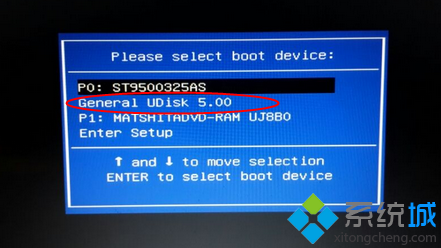
3、从U盘启动进入到这个主菜单,通过方向键选择【02】选项回车,启动pe系统,如果无法进入pe,则选择【03】旧版PE系统;#f#
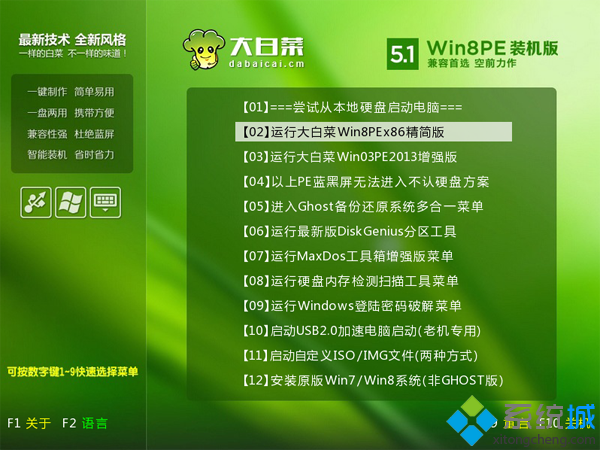
4、进入到pe系统,不用分区的用户直接执行第6步,如果需要重新分区,需备份所有数据,然后双击打开【DG分区工具】,右键点击硬盘,选择【快速分区】;
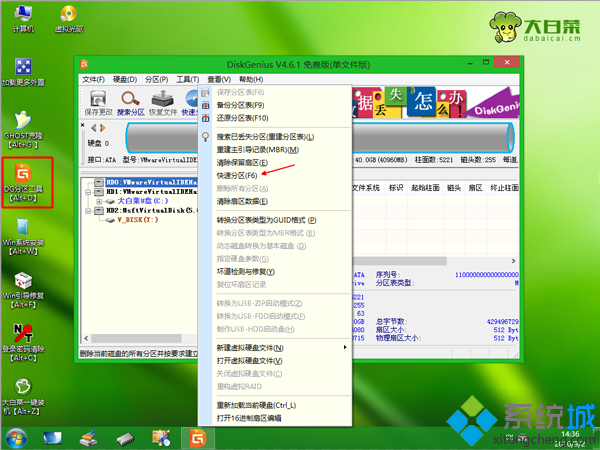
5、设置分区数目和分区的大小,一般C盘建议35G以上,如果是固态硬盘,勾选“对齐分区”即可4k对齐,点击确定,执行硬盘分区过程;
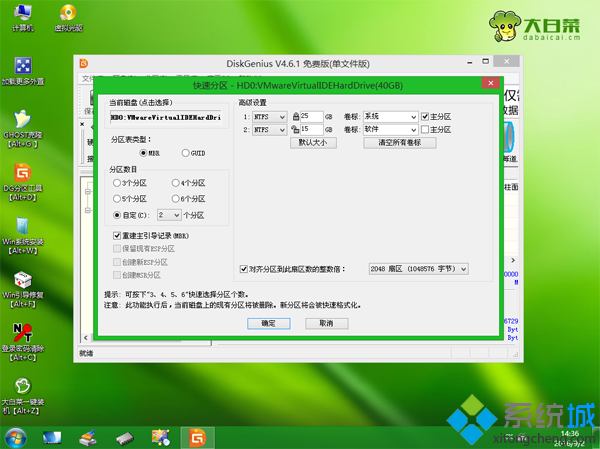
6、分区好之后,打开【大白菜一键装机】,映像路径选择win7系统iso镜像,工具会自动提取gho文件,点击下拉框,选择gho文件;

7、然后点击“还原分区”,选择系统盘所在位置,一般是C盘,如果不是显示C盘,可以根据“卷标”、磁盘大小选择,点击确定;
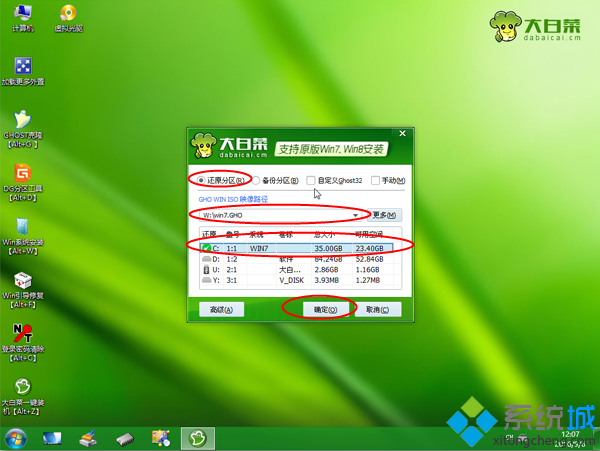
8、弹出这个提示框,勾选“完成后重启”和“引导修复”,点击是开始执行;
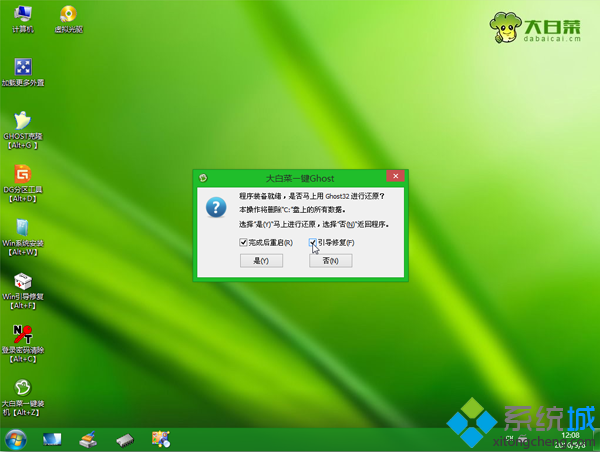
9、转到这个界面,执行系统还原到C盘的操作,这个过程需要5分钟左右;
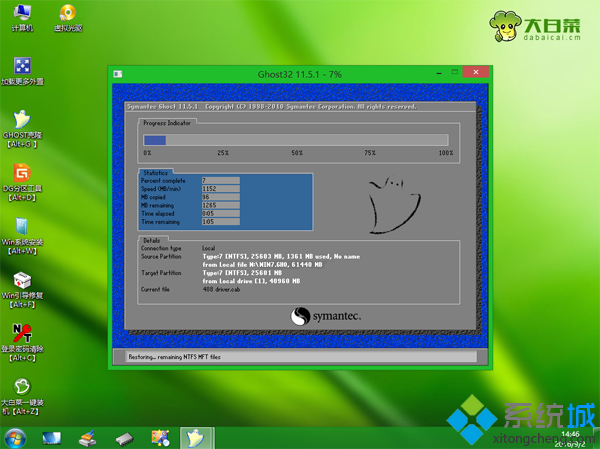
10、操作完成后电脑会自动重启,此时拔出U盘,重新启动进入这个界面,继续进行win7系统重装和系统配置、激活过程;
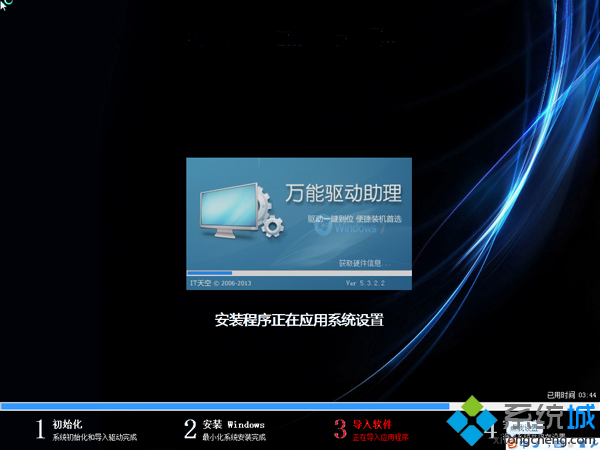
11、整个重装过程5-10分钟,win7系统重装好之后,电脑就可以开机了。
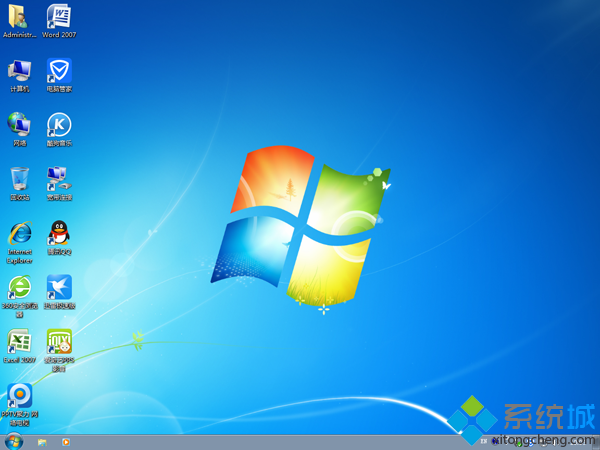
以上就是深度技术win7旗舰版电脑开不了如何重装系统介绍了,在电脑开不了机时可以用U盘来重装系统。